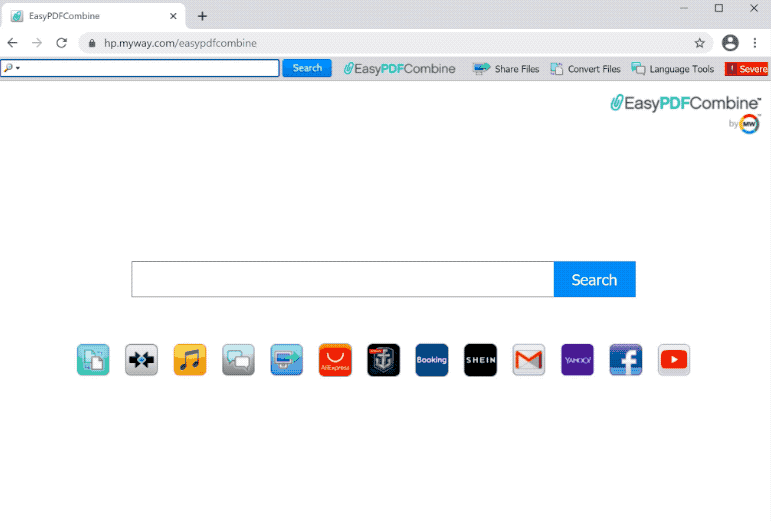EasyPDFCombine er en generisk browser hijacker, promoveret som en browserudvidelse, der skal gøre det nemmere at konvertere filer. Flykapreren vil foretage uønskede ændringer i browserens indstillinger og forsøge at omdirigere brugere til sponsorerede websteder. EasyPDFCombine skubber hp.myway.com som standardsøgemaskine, og denne søgemaskine indsætter sponsorerede resultater blandt legitime. Det er dog ikke en alvorlig infektion.
Når du installerer EasyPDFCombine, vil den straks kapre din browser og ændre dens indstillinger. Dette er umiddelbart mærkbart, da en anden hjemmeside og nye faner indlæses, når brugere åbner deres browsere. Flykapreren promoverer specifikt hp.myway.com og indstiller den som standardhjemmeside og søgemaskine. hp.myway.com er en tvivlsom søgemaskine, og når den er indstillet som standard, vil alle dine søgninger gå gennem den. Det indsætter sponsorerede links blandt legitime resultater for at omdirigere brugere til sponsorerede websteder og generere indtægter. Disse sponsorerede resultater er normalt ret indlysende, og brugerne bør være i stand til at identificere dem uden problemer.
Selvom browser hijackers som EasyPDFCombine ikke betragtes som ondsindede infektioner, da de ikke forårsager direkte skade på din computer, er de heller ikke helt harmløse. Deres primære funktion er at omdirigere brugere til sponsorerede websteder, hvoraf nogle kan udsætte brugerne for potentielle svindelnumre og malware. Disse resultater har under alle omstændigheder lidt at gøre med, hvad brugerne søger efter, så der er ingen grund til at interagere med dem.
En anden vigtig ting at nævne om disse browser hijackers er deres invasive dataindsamlingspraksis. De kan spore dine browservaner og indsamle oplysninger såsom de websteder, du besøger, din søgehistorik og din IP-adresse. Det er ikke ualmindeligt, at disse oplysninger deles med tredjeparter. Da denne udvidelse ikke tjener noget reelt formål for dig og ikke har nogen funktioner, der kan indløses, giver det ingen mening at tolerere en sådan påtrængende dataindsamling.
Hvis du opdager, at denne flykaprer har overtaget din browser og ændret dine indstillinger, er der ingen grund til at finde sig i det. Det er ikke svært at fjerne EasyPDFCombine browser hijacker , enten ved at bruge et antivirusprogram eller ved manuelt at afinstallere det. Brug af et antivirusprogram er den nemmeste metode, da det kræver minimal indsats fra din side, da programmet gør alt for dig. Når flykapreren er fjernet, vil du være i stand til at gendanne dine browserindstillinger tilbage til normale.
Hvordan installeres browser hijackers på en computer?
Det er ret almindeligt, at infektioner som browser hijackers og adware er forklædt som legitime og nyttige browserudvidelser for at narre brugere til at downloade dem. Disse typer programmer promoveres ofte på websteder, der tilbyder populære gratis programdownloads. For at undgå at installere potentielt skadelige programmer som EasyPDFCombine browser hijacker , bør brugere foretage grundig research, før de downloader eller installerer et program. En simpel Google-søgning kan typisk afsløre, om et program er troværdigt. Det er bedst at undgå at installere programmer, som søgeresultaterne hævder kan være utroværdige.
I mange tilfælde bliver browser hijackers generelt installeret gennem en metode kendt som softwarebundling. Denne metode involverer tilføjelse af disse uønskede applikationer som yderligere tilbud til legitime gratis og populære programmer. Selvom disse tilbud alle er teknisk valgfrie, er de indstillet til at installeres automatisk sammen med hovedprogrammet. Desværre bemærker mange brugere simpelthen ikke disse tilbud, da de er skjult i sjældent brugte indstillinger. Som et resultat ender brugerne med ubevidst at installere dem, hvorfor softwarebundling er en ret kontroversiel installationsmetode.
Alle ekstra tilbud er valgfrie, og du kan nemt forhindre uønskede installationer ved at være opmærksom, når du installerer programmer. Vælg avancerede (eller brugerdefinerede) indstillinger i stedet for standardindstillinger (eller grundlæggende), når du installerer programmer. Selvom standardindstillingerne er hurtigere, tillader de, at alle yderligere tilbud installeres uden udtrykkelig tilladelse. I modsætning hertil vil avancerede eller brugerdefinerede indstillinger afsløre alle yderligere tilbud og give dig mulighed for at fjerne markeringen af de tilbud, du ikke vil installere. Det anbefales generelt at fjerne markeringen af alle tilføjede tilbud, da legitime programmer typisk ikke bruger bundtningsmetoden til at installere. Programmer, der gør det, markeres ofte som potentielle trusler af antivirussoftware.
Ofte ser de ekstra tilbud i første omgang ud til at kunne være nyttige. Det anbefales dog at undgå at tillade deres installationer. Installation af tilbuddene vil føre til, at din computer bliver rodet med uønskede programmer, der vil forårsage problemer og kan være svære at slippe af med, når den er fuldt installeret.
Sådan fjerner du EasyPDFCombine browser hijacker
Browser hijackers betragtes generelt ikke som særligt ondsindede infektioner, så du kan fjerne EasyPDFCombine både manuelt og ved hjælp af et antivirusprogram. Ikke desto mindre anbefales det at bruge et antivirusprogram, da det forenkler processen ved i det væsentlige at gøre alt for dig. Hvis du foretrækker at fjerne EasyPDFCombine browser hijacker manuelt, kan du følge instruktionerne til sidst. Når flykapreren ikke længere er til stede, vender din browser tilbage til normal igen, så du kan ændre dine indstillinger efter behov.
Offers
Download værktøj til fjernelse afto scan for EasyPDFCombine browser hijackerUse our recommended removal tool to scan for EasyPDFCombine browser hijacker. Trial version of provides detection of computer threats like EasyPDFCombine browser hijacker and assists in its removal for FREE. You can delete detected registry entries, files and processes yourself or purchase a full version.
More information about SpyWarrior and Uninstall Instructions. Please review SpyWarrior EULA and Privacy Policy. SpyWarrior scanner is free. If it detects a malware, purchase its full version to remove it.

WiperSoft revision detaljer WiperSoft er et sikkerhedsværktøj, der giver real-time sikkerhed fra potentielle trusler. I dag, mange brugernes stræbe imod download gratis software fra internettet, m ...
Download|mere


Er MacKeeper en virus?MacKeeper er hverken en virus eller et fupnummer. Mens der er forskellige meninger om program på internettet, en masse af de folk, der så notorisk hader programmet aldrig har b ...
Download|mere


Mens skaberne af MalwareBytes anti-malware ikke har været i denne branche i lang tid, gør de for det med deres entusiastiske tilgang. Statistik fra sådanne websites som CNET viser, at denne sikkerh ...
Download|mere
Quick Menu
trin 1. Afinstallere EasyPDFCombine browser hijacker og relaterede programmer.
Fjerne EasyPDFCombine browser hijacker fra Windows 8
Højreklik på baggrunden af Metro-skærmen, og vælg Alle programmer. Klik på Kontrolpanel i programmenuen og derefter Fjern et program. Find det du ønsker at slette, højreklik på det, og vælg Fjern.


Fjerne EasyPDFCombine browser hijacker fra Windows 7
Klik Start → Control Panel → Programs and Features → Uninstall a program.


Fjernelse EasyPDFCombine browser hijacker fra Windows XP:
Klik Start → Settings → Control Panel. Find og klik på → Add or Remove Programs.


Fjerne EasyPDFCombine browser hijacker fra Mac OS X
Klik på Go-knappen øverst til venstre på skærmen og vælg programmer. Vælg programmappe og kigge efter EasyPDFCombine browser hijacker eller andre mistænkelige software. Nu skal du højreklikke på hver af disse poster, og vælg Flyt til Papirkurv, og derefter højre klik på symbolet for papirkurven og vælg Tøm papirkurv.


trin 2. Slette EasyPDFCombine browser hijacker fra din browsere
Opsige de uønskede udvidelser fra Internet Explorer
- Åbn IE, tryk samtidigt på Alt+T, og klik på Administrer tilføjelsesprogrammer.


- Vælg Værktøjslinjer og udvidelser (lokaliseret i menuen til venstre).


- Deaktiver den uønskede udvidelse, og vælg så Søgemaskiner. Tilføj en ny, og fjern den uønskede søgeudbyder. Klik på Luk.Tryk igen på Alt+T, og vælg Internetindstillinger. Klik på fanen Generelt, ændr/slet URL'en for startsiden, og klik på OK.
Ændre Internet Explorer hjemmeside, hvis det blev ændret af virus:
- Tryk igen på Alt+T, og vælg Internetindstillinger.


- Klik på fanen Generelt, ændr/slet URL'en for startsiden, og klik på OK.


Nulstille din browser
- Tryk Alt+T. Klik Internetindstillinger.


- Klik på fanen Avanceret. Klik på Nulstil.


- Afkryds feltet.


- Klik på Nulstil og klik derefter på Afslut.


- Hvis du ikke kan nulstille din browsere, ansætte en velrenommeret anti-malware og scan hele computeren med det.
Slette EasyPDFCombine browser hijacker fra Google Chrome
- Tryk på Alt+F igen, klik på Funktioner og vælg Funktioner.


- Vælg udvidelser.


- Lokaliser det uønskede plug-in, klik på papirkurven og vælg Fjern.


- Hvis du er usikker på hvilke filtypenavne der skal fjerne, kan du deaktivere dem midlertidigt.


Nulstil Google Chrome hjemmeside og standard søgemaskine, hvis det var flykaprer af virus
- Åbn Chrome, tryk Alt+F, og klik på Indstillinger.


- Gå til Ved start, markér Åbn en bestemt side eller en række sider og klik på Vælg sider.


- Find URL'en til den uønskede søgemaskine, ændr/slet den og klik på OK.


- Klik på knappen Administrér søgemaskiner under Søg. Vælg (eller tilføj og vælg) en ny søgemaskine, og klik på Gør til standard. Find URL'en for den søgemaskine du ønsker at fjerne, og klik X. Klik herefter Udført.




Nulstille din browser
- Hvis browseren fortsat ikke virker den måde, du foretrækker, kan du nulstille dens indstillinger.
- Tryk Alt+F. Vælg Indstillinger.


- Tryk på Reset-knappen i slutningen af siden.


- Tryk på Reset-knappen en gang mere i bekræftelsesboks.


- Hvis du ikke kan nulstille indstillingerne, købe et legitimt anti-malware og scanne din PC.
Fjerne EasyPDFCombine browser hijacker fra Mozilla Firefox
- Tryk på Ctrl+Shift+A for at åbne Tilføjelser i et nyt faneblad.


- Klik på Udvidelser, find det uønskede plug-in, og klik på Fjern eller deaktiver.


Ændre Mozilla Firefox hjemmeside, hvis det blev ændret af virus:
- Åbn Firefox, klik på Alt+T, og vælg Indstillinger.


- Klik på fanen Generelt, ændr/slet URL'en for startsiden, og klik på OK. Gå til Firefox-søgefeltet, øverst i højre hjørne. Klik på ikonet søgeudbyder, og vælg Administrer søgemaskiner. Fjern den uønskede søgemaskine, og vælg/tilføj en ny.


- Tryk på OK for at gemme ændringerne.
Nulstille din browser
- Tryk Alt+H.


- Klik på Information om fejlfinding.


- Klik på Nulstil Firefox ->Nulstil Firefox.


- Klik på Afslut.


- Hvis du er i stand til at nulstille Mozilla Firefox, scan hele computeren med en troværdig anti-malware.
Fjerne EasyPDFCombine browser hijacker fra Safari (Mac OS X)
- Få adgang til menuen.
- Vælge indstillinger.


- Gå til fanen udvidelser.


- Tryk på knappen Fjern ved siden af den uønskede EasyPDFCombine browser hijacker og slippe af med alle de andre ukendte poster samt. Hvis du er i tvivl om forlængelsen er pålidelig eller ej, blot fjerne markeringen i afkrydsningsfeltet Aktiver for at deaktivere det midlertidigt.
- Genstart Safari.
Nulstille din browser
- Tryk på menu-ikonet og vælge Nulstil Safari.


- Vælg de indstillinger, som du ønsker at nulstille (ofte dem alle er forvalgt) og tryk på Reset.


- Hvis du ikke kan nulstille browseren, scanne din hele PC med en autentisk malware afsked programmel.
Site Disclaimer
2-remove-virus.com is not sponsored, owned, affiliated, or linked to malware developers or distributors that are referenced in this article. The article does not promote or endorse any type of malware. We aim at providing useful information that will help computer users to detect and eliminate the unwanted malicious programs from their computers. This can be done manually by following the instructions presented in the article or automatically by implementing the suggested anti-malware tools.
The article is only meant to be used for educational purposes. If you follow the instructions given in the article, you agree to be contracted by the disclaimer. We do not guarantee that the artcile will present you with a solution that removes the malign threats completely. Malware changes constantly, which is why, in some cases, it may be difficult to clean the computer fully by using only the manual removal instructions.